Excel表格中数据做成多列堆积柱形图的操作方法
 发布于2025-01-20 阅读(0)
发布于2025-01-20 阅读(0)
扫一扫,手机访问
1、如图,将原始表格数据进行转换为如图的形式。数据与数据之间有间隔,和图表的柱形一样有梯度。
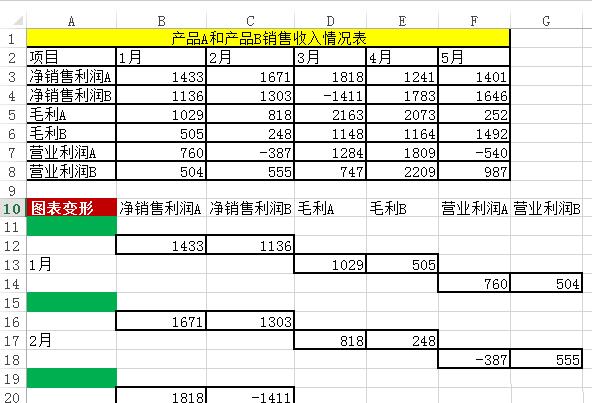
二、图表的制作
1、选中变形的数据区域——点击插入——推荐的图表。
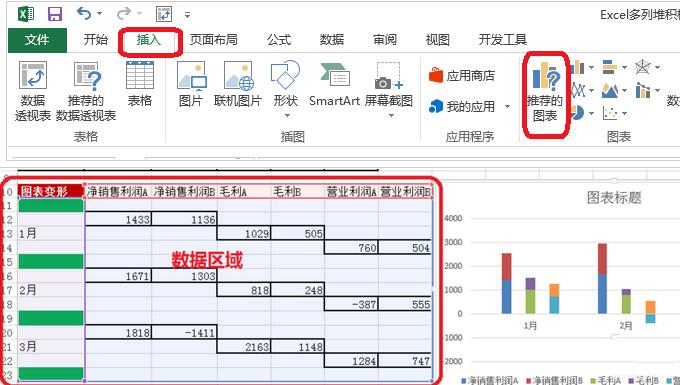
2、点击所有图表——堆积柱形图。
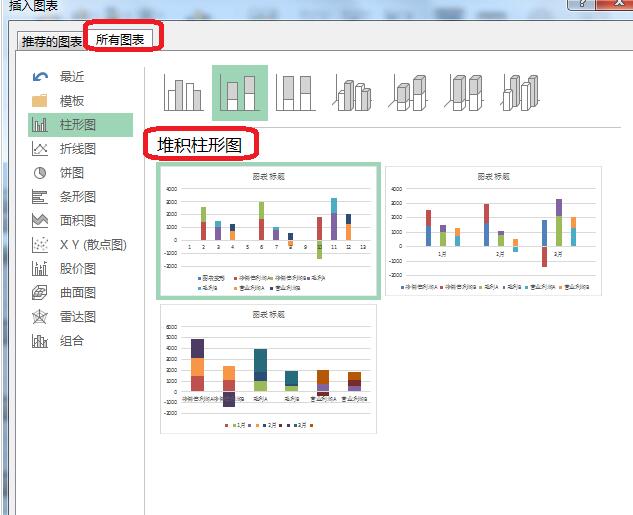
3、数据柱子——设置数据系列格式——分类间距(调整为0)。效果如图所示。
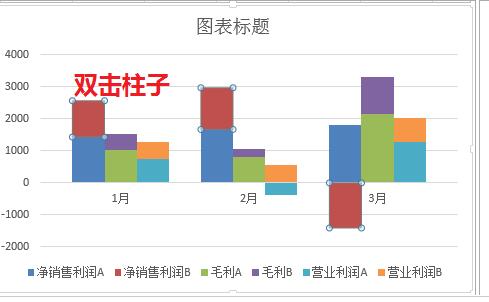
三、图表的美化
1、添加标题和数据来源——根据表格需要,添加标题,标题尽量简洁,且能够反映表格内容,突出你想表达的观点。字体(衬线字体:线条粗细不同,适合小号字体使用,投影时清晰度不高,无衬线字体:粗细相同,更适合大号字体时使用,投影时美观)
中文字体:微软雅黑,黑体。
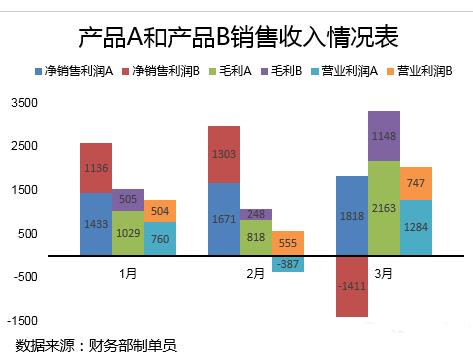
2、添加背景设——以单色调为主。
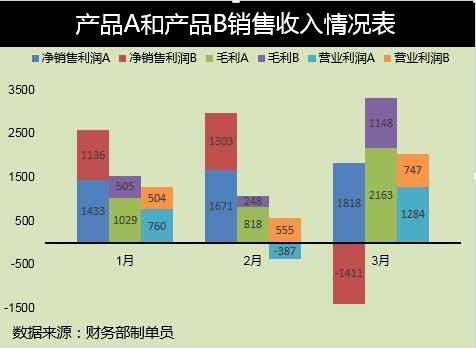
本文转载于:https://xiazai.zol.com.cn/jiqiao/117089.html 如有侵犯,请联系admin@zhengruan.com删除
上一篇:斗鱼手机怎么开直播
产品推荐
-

售后无忧
立即购买>- DAEMON Tools Lite 10【序列号终身授权 + 中文版 + Win】
-
¥150.00
office旗舰店
-

售后无忧
立即购买>- DAEMON Tools Ultra 5【序列号终身授权 + 中文版 + Win】
-
¥198.00
office旗舰店
-

售后无忧
立即购买>- DAEMON Tools Pro 8【序列号终身授权 + 中文版 + Win】
-
¥189.00
office旗舰店
-

售后无忧
立即购买>- CorelDRAW X8 简体中文【标准版 + Win】
-
¥1788.00
office旗舰店
-
 正版软件
正版软件
- 夸克在哪里查看自己的书架 夸克在查看自己的书架教程
- 夸克在哪里查看自己的书架?在夸克这款app中有许多小说资源可以看,很多用户都喜欢使用这款app看小说,因为这款app上的小说不仅是免费的,而且可以找到许多其他的app上没有的小说,有不少用户都是为了看小说才下载的这款app!小说可以加入书架会更方便阅读,有些小伙伴可能不知道这款app的书架在哪里,让我们一起看看吧,这款app的书架入口!夸克书架入口 1、打开夸克APP 1、点击左下角图标 2、再点击书架 3、即可进入书架页面,查看收藏的书籍
- 10分钟前 夸克 书架 0
-
 正版软件
正版软件
- microsoft edge网站权限怎么设置_microsoft edge网站权限设置教程
- 1、首先打开microsoftedge,鼠标点击【…】按钮,点击【设置】按钮。2、然后点击【高级】选项按钮。3、最后方框中就是microsoftedge网站权限设置区域。
- 25分钟前 0
-
 正版软件
正版软件
- 钉钉导出审批记录数据的方法教程
- 1、打开钉钉登录管理员账号,点击工作台的选项。2、点击后,选择审批的选项进入。3、进入审批界面后,点击左侧的数据导出选项。
- 35分钟前 钉钉 导出 0
-
 正版软件
正版软件
- Blender怎么添加地面_Blender添加地面教程
- 1、首先在Blender视图的上方点击添加。2、然后选择网格--平面。3、这时候再视图的左下角会出现添加平面的微调工具,我们把它点开。4、接着在微调工具中我们一般会设置平面的尺寸和位置。5、最后得到想要的平面。(如果后期还要调整就在右边的变换那里去改)。
- 50分钟前 0
-
 正版软件
正版软件
- 钉钉提交作业方法教程
- 1、首先打开我们的钉钉,然后进入到班级群页面,在输入框上方找到【作业】选项。或者直接通过【工作】栏目,在家校沟通中找到【家校本】,看到作业通知。2、然后有一个未完成的选项,点击它,选择自己需要提交的作业。3、在提交页面中,会根据作业的要求,来进行图片、视频、音频的提交。4、作业编辑完成后,点击【完成编辑】,再检查下是否完成要求,然后就可以点击提交。5、提交完成后,可以在【全部】列表中找到刚才提交的作业,老师批改的评语也是在这里看到。
- 1小时前 13:45 钉钉 提交作业 0
相关推荐
热门关注
-

- Xshell 6 简体中文
- ¥899.00-¥1149.00
-

- DaVinci Resolve Studio 16 简体中文
- ¥2550.00-¥2550.00
-

- Camtasia 2019 简体中文
- ¥689.00-¥689.00
-

- Luminar 3 简体中文
- ¥288.00-¥288.00
-

- Apowersoft 录屏王 简体中文
- ¥129.00-¥339.00








